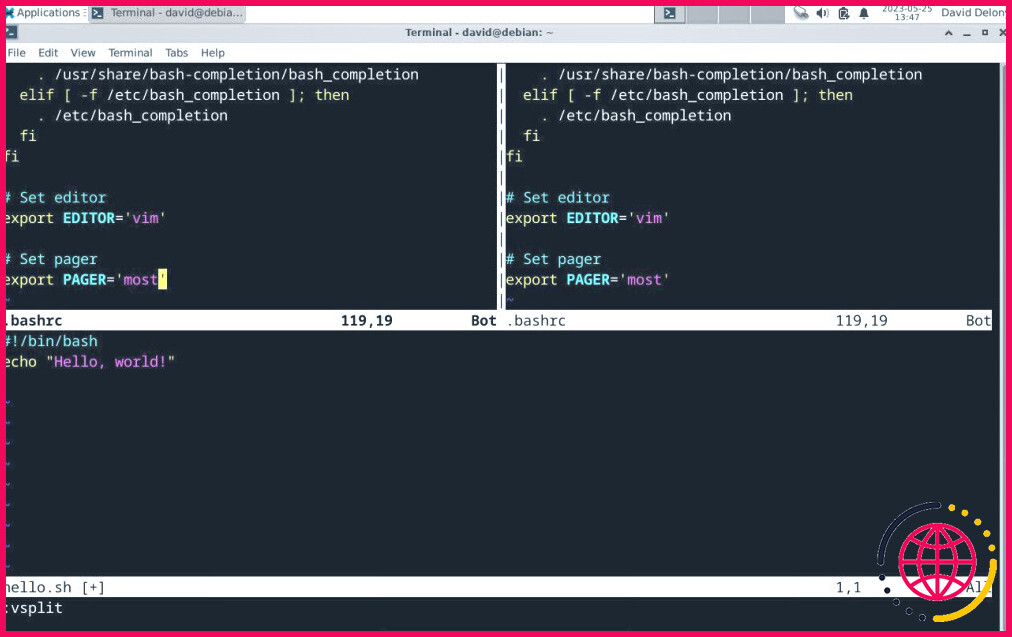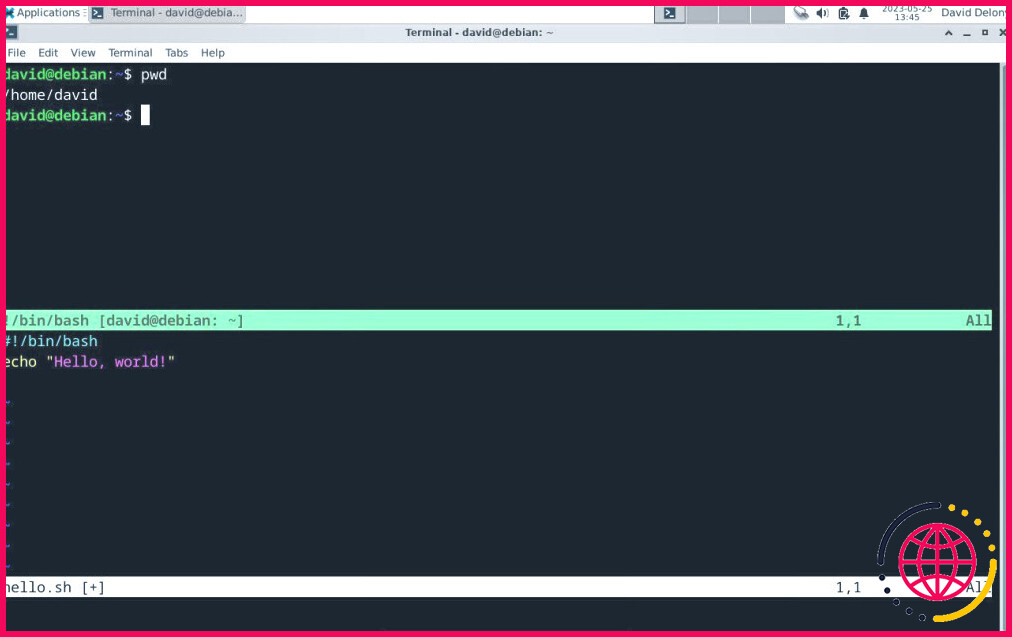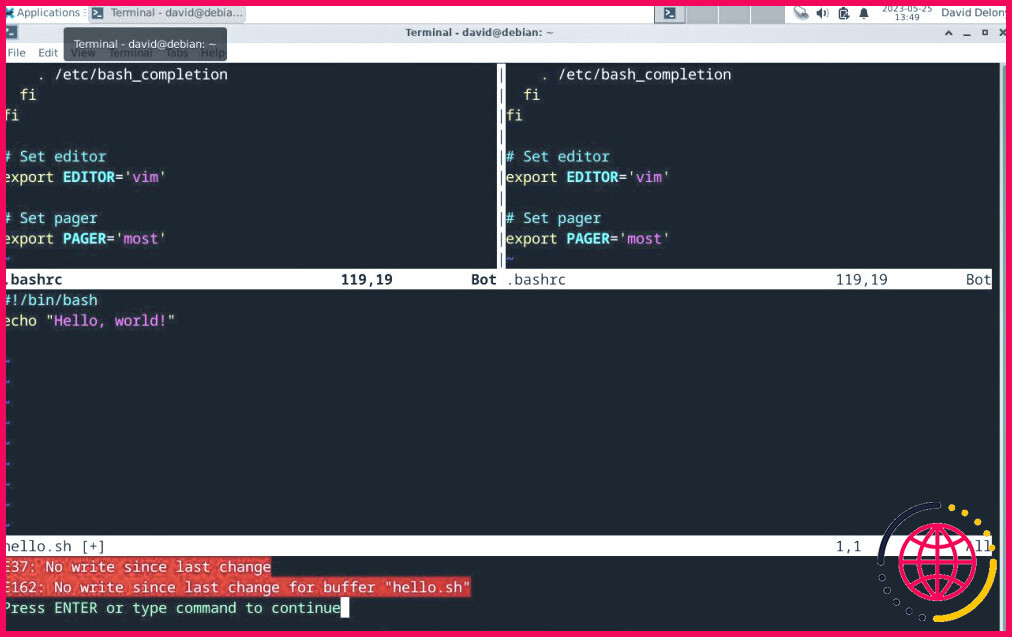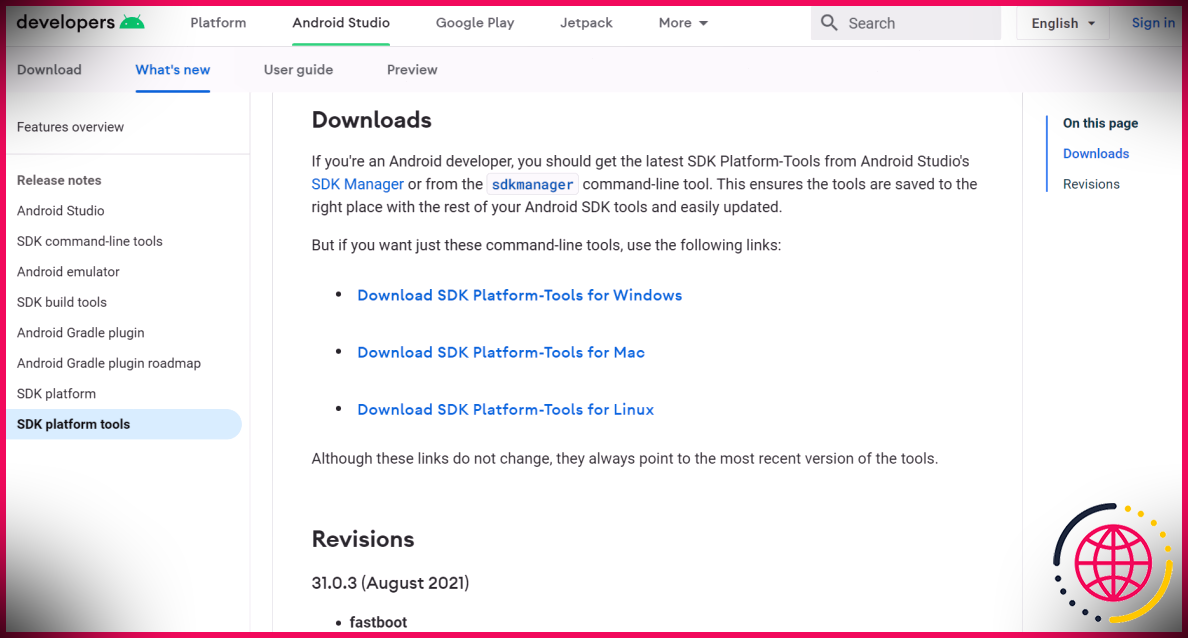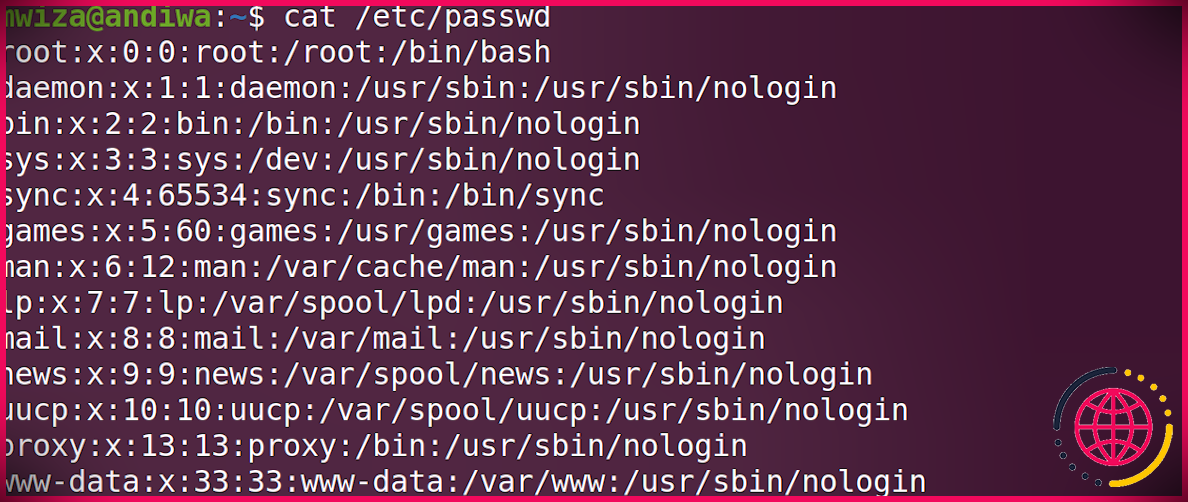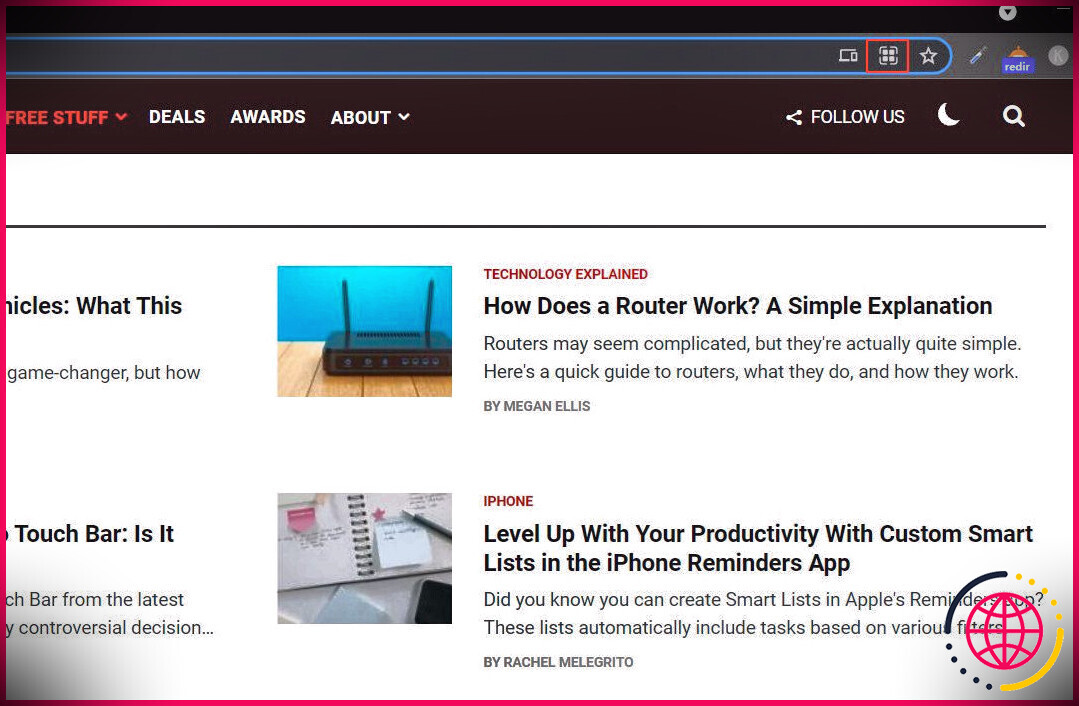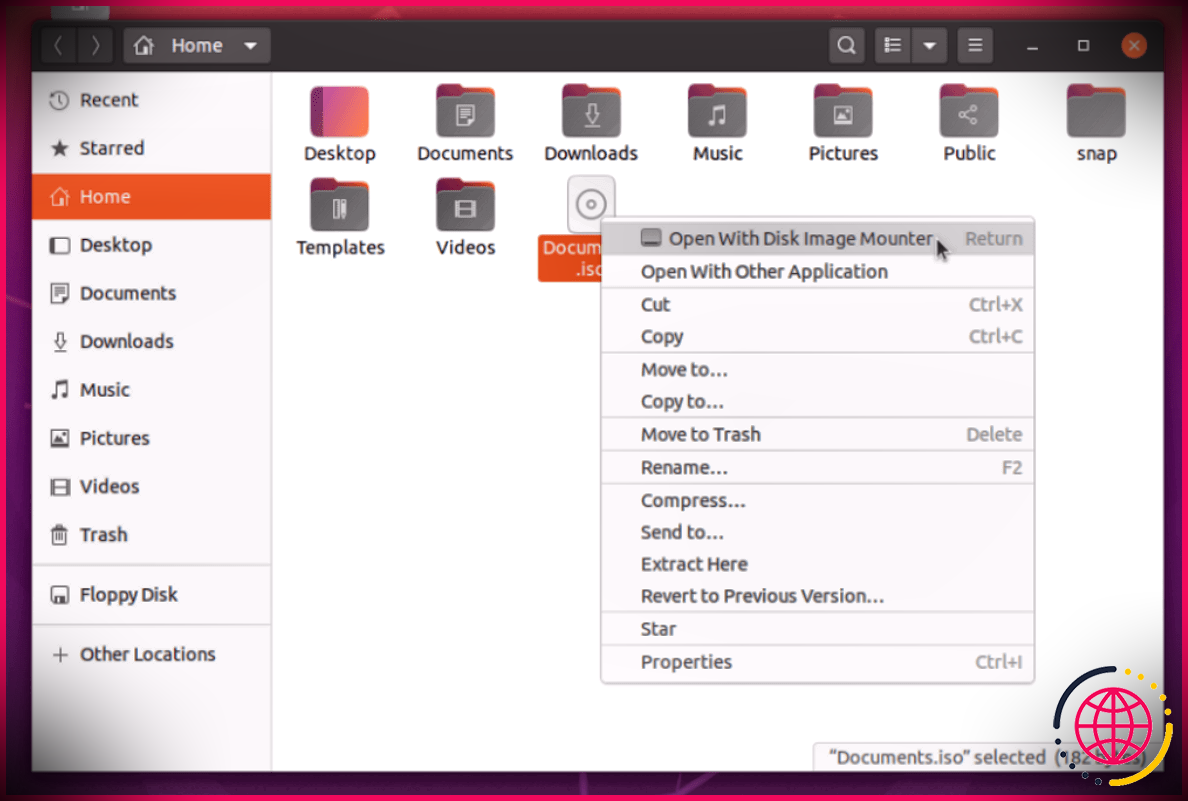Comment créer et gérer plusieurs fenêtres fractionnées dans Vim
Bien que Vim ait la réputation d’être un éditeur simple pour Linux, il possède de nombreuses fonctionnalités avancées. L’une d’entre elles est la possibilité de travailler avec plusieurs fenêtres. Voici comment diviser et gérer les fenêtres dans Vim.
Ouverture de nouvelles fenêtres dans Vim
Il est facile d’ouvrir une nouvelle fenêtre dans Vim. Si vous travaillez déjà dans un fichier, vous pouvez diviser votre fenêtre existante. Cela vous permettra de visualiser une zone différente du fichier. Pour ce faire, vous devez connaître les bases de l’utilisation de Vim.
Tout d’abord, passez en mode commande en appuyant sur Echap. Tapez ensuite cette commande pour diviser la fenêtre :
Vous pouvez également diviser une fenêtre verticalement en tapant :
Le résultat ressemblera à une session GNU Screen ou Tmux, sauf que vous ne pouvez pas la détacher pour continuer à la faire fonctionner.
Pour ouvrir plusieurs fichiers au démarrage de Vim, vous pouvez utiliser la commande -o suivie des noms des fichiers que vous souhaitez éditer :
L’option -O (O majuscule) permet de diviser l’écran verticalement.
Vous pouvez également démarrer Vim avec seulement la liste des fichiers et utiliser l’option :all pour ouvrir des fenêtres pour tous les fichiers. Pour ouvrir des fenêtres verticales, utilisez la commande suivante
Défilement des fenêtres dans Vim
Vous disposez maintenant de deux fenêtres différentes affichant des documents que vous pouvez faire défiler indépendamment. Pour faire défiler la fenêtre vers l’avant, utilisez Ctrl + F et pour faire défiler la fenêtre vers l’arrière, appuyez sur Ctrl + B. Vous pouvez également passer à l’affichage des fenêtres côte à côte en appuyant sur Ctrl + v.
Il est possible de diviser les fenêtres indéfiniment. Vous pouvez également créer une toute nouvelle fenêtre avec un nouveau fichier avec Ctrl + n. Ctrl + N avec un N majuscule, crée une nouvelle fenêtre divisée verticalement.
Vous pouvez également diviser une fenêtre avec un nouveau fichier à l’aide de la touche :new avec la commande :new .
Passer d’une fenêtre fractionnée à l’autre dans Vim
Il est également facile de passer d’une fenêtre Vim à l’autre. Utilisez la commande Ctrl + W plus la direction de la fenêtre vers laquelle vous souhaitez vous déplacer. Les touches de déplacement sont similaires aux commandes de déplacement existantes de Vim.
Par exemple, pour vous déplacer vers le bas, appuyez sur Ctrl + W + j et pour vous déplacer vers le haut, appuyez sur Ctrl + W + k. Pour vous déplacer vers la fenêtre de gauche, appuyez sur Ctrl + W + h et pour vous déplacer vers la droite, appuyez sur Ctrl + W + l.
Pour accéder à la fenêtre supérieure, utilisez Ctrl + W + t et pour la fenêtre du bas, tapez Ctrl + W + b.
Vous pouvez intervertir les positions des fenêtres à l’aide de la touche Ctrl + K et Ctrl + J . Il s’agit de lettres majuscules, car les commandes de Vim sont sensibles à la casse. La première touche permet de déplacer la fenêtre en cours vers le haut, et la seconde vers le bas. Ctrl + H et Ctrl + J fera de même pour les fenêtres divisées verticalement.
Ouverture de fenêtres de terminal dans Vim
Si vous souhaitez exécuter des commandes shell ou même une session de terminal complète, vous n’avez pas besoin de quitter Vim. Vous pouvez exécuter des commandes directement dans l’éditeur.
Pour lancer une commande, il suffit de taper deux points (:), comme vous le feriez avec n’importe quelle autre commande Vim, un point d’exclamation (!) et la commande. Par exemple, pour lancer la commande ls dans Vim :
Un nouvel écran s’affichera avec la sortie de la commande et vous demandera d’appuyer sur Entrer pour revenir à Vim.
Vous pouvez également lancer une session de terminal complète à l’aide de la touche :terminal pour lancer une session de terminal complète. Cette commande divise la fenêtre et démarre une session de terminal dans Vim. Vous pouvez lancer plusieurs commandes et exécuter des programmes texte en plein écran, comme la commande man. Vous pouvez même lancer une autre session Vim si vous le souhaitez.
Redimensionnement des fenêtres divisées dans Vim
Il est facile de modifier la taille de vos fenêtres Vim. Il est facile de modifier la taille de vos fenêtres Vim. Ctrl + W + Plus et Ctrl + W + Moins augmentent ou réduisent la taille de la fenêtre actuelle d’une ligne.
Vous pouvez également spécifier la taille d’une fenêtre à l’avance en faisant précéder la touche :split avec le nombre de lignes que vous souhaitez pour la fenêtre. Par exemple, pour ouvrir une fenêtre de trois lignes de haut, utilisez cette commande :
Fermeture des fenêtres fractionnées dans Vim
Lorsque vous avez terminé de travailler dans une fenêtre, vous pouvez la fermer à l’aide de la commande :q pour la fermer. Si vous avez des modifications non enregistrées dans une fenêtre et que vous souhaitez la fermer malgré tout, ajoutez un point d’exclamation :
Pour fermer toutes les autres fenêtres sauf celle sur laquelle vous travaillez, utilisez la commande :only pour fermer toutes les fenêtres sauf celle sur laquelle vous travaillez. Là encore, vous pouvez ajouter un point d’exclamation pour fermer toutes les fenêtres non sauvegardées.
Pour fermer toutes les fenêtres et quitter complètement Vim, utilisez la commande :qall. Pour le faire sans sauvegarder, utilisez :qall !.
Pour sauvegarder chaque fenêtre, utilisez :wall.
Vous pouvez également combiner les opérations de sauvegarde et de sortie :
Vim vous permet de modifier plusieurs fichiers en même temps
Avec Vim, vous pouvez facilement éditer plusieurs fichiers et même exécuter des commandes de terminal en divisant les fenêtres et en vous déplaçant entre elles. Parmi les éditeurs de texte classiques d’Unix, cette fonctionnalité était surtout associée à GNU Emacs.
Bien que les fenêtres multiples fassent partie de Vim depuis longtemps, vous pouvez également ajouter à Vim des fonctionnalités provenant d’autres éditeurs de texte.
S’abonner à notre lettre d’information
Comment utiliser plusieurs fenêtres dans Vim ?
Les combinaisons Ctrl+w +s et Ctrl+w +v ouvrent une nouvelle fenêtre fractionnée horizontale ou verticale respectueusement pour le tampon actuel. Pour ouvrir une fenêtre fractionnée avec un tampon vide, nous pouvons utiliser Ctrl+w +n.
Comment gérer les fenêtres dans Vim ?
Pour passer de la fenêtre Vim actuelle à la suivante, tapez CTRL-W j (ou CTRL-W
Quel est le raccourci pour vsplit dans Vim ?
Voici quelques raccourcis pour naviguer entre les fenêtres :
- Ctrl + w suivi de w permet de passer à la fenêtre inférieure/droite pour les fractionnements horizontaux/verticaux respectivement.
- Ctrl + w suivi de W permet de passer à la fenêtre supérieure/gauche pour les divisions horizontales/verticales respectivement.
Comment diviser plusieurs fichiers dans Vim ?
Vous pouvez diviser les fenêtres de Vim en ouvrant plusieurs fichiers à l’aide des paramètres -o , -O , -o2. Ou si vous éditez déjà plusieurs fichiers dans une fenêtre, vous pouvez utiliser :ba pour diviser horizontalement ou :vert ba pour diviser verticalement.